Uso de Marketo para administrar clientes potenciales de marketplace comercial
Importante
Se ha restaurado el conector de Marketo. Actualice las configuraciones para recibir clientes potenciales, como se muestra en este artículo.
En este artículo se describe cómo configurar el sistema CRM de Marketo para procesar clientes potenciales de las ofertas en Microsoft AppSource and Azure Marketplace.
Configuración del sistema CRM de Marketo
Inicie sesión en Marketo.
Seleccione Design Studio.
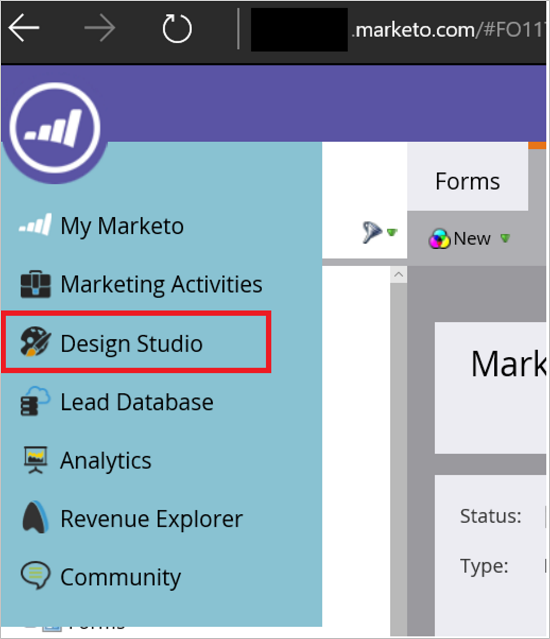
Seleccione Nuevo formulario.
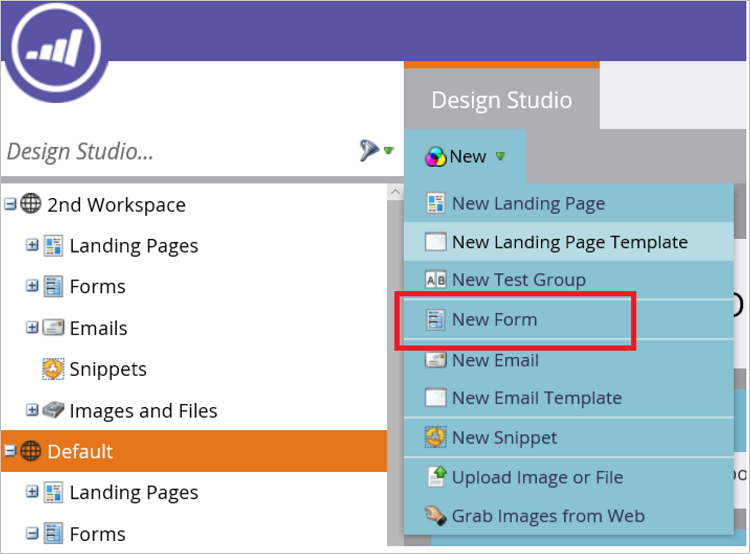
Rellene los campos obligatorios del cuadro de diálogo New Form (Nuevo formulario) y, luego, seleccione Create (Crear).
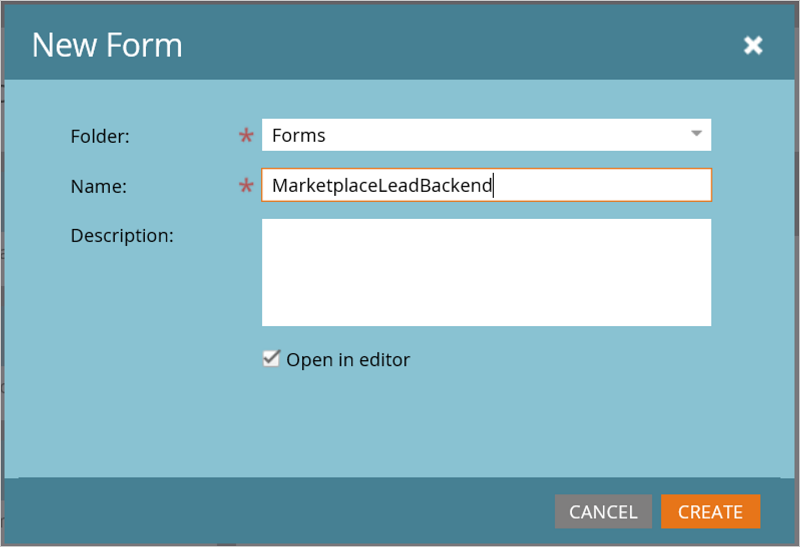
Asegúrese de que las asignaciones de campos están configuradas correctamente. Esta es la lista de campos que debe especificar el conector en el formulario.
Nota:
Se espera que el campo con el nombre "Lead Source" esté configurado en el formulario. Se puede asignar al campo del sistema SourceSystemName en Marketo o en un campo personalizado.
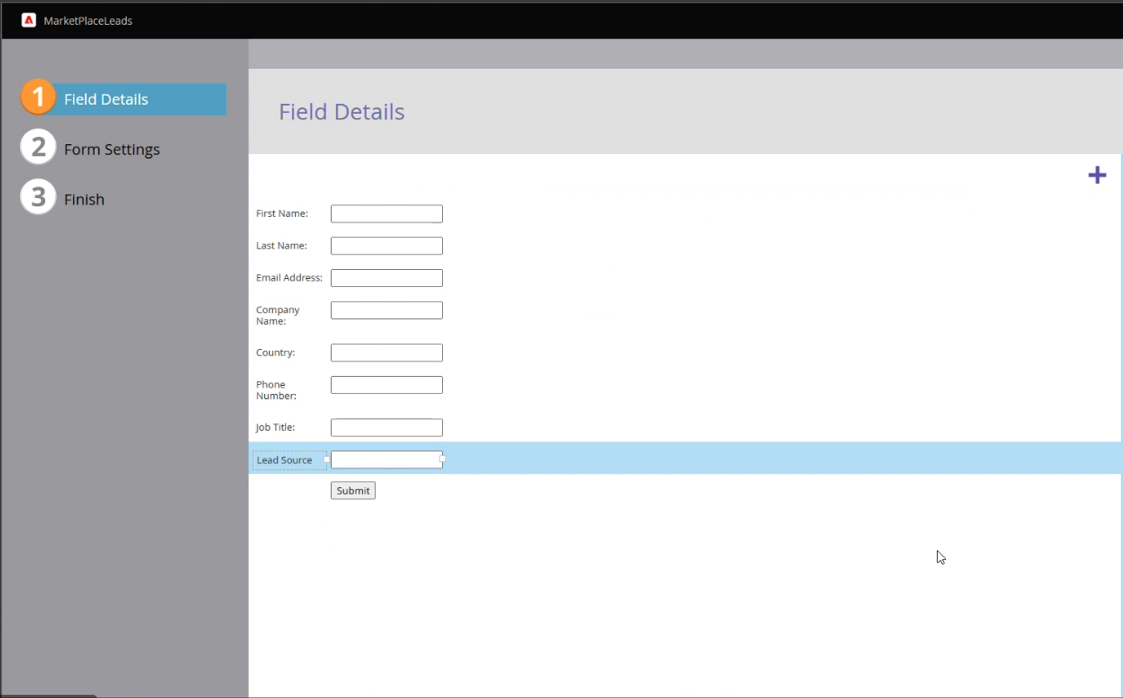
En la página Field Details (Detalles de campo), seleccione Finish (Finalizar).

Apruébelo y ciérrelo.
En la pestaña MarketplaceLeadBackend, seleccione Embed Code (Insertar código).
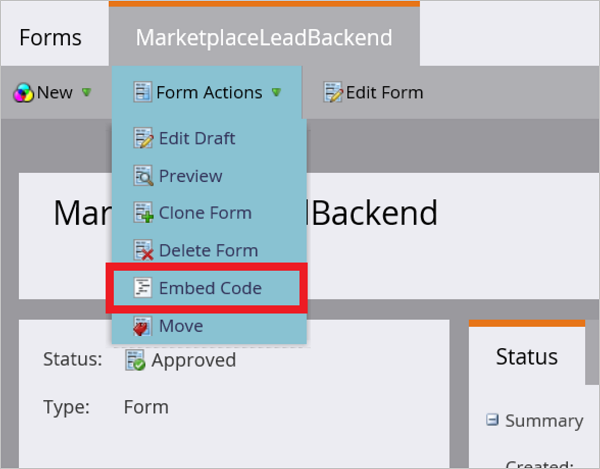
Código para insertar de Marketo muestra un código similar al ejemplo siguiente.
<form id="mktoForm_1179"></form> <script>MktoForms2.loadForm("("//app-ys12.marketo.com", "123-PQR-789", 1179);</script>Copie los valores de los campos siguientes que se muestran en el formulario para insertar código. Usará estos valores para configurar la oferta con el fin de recibir clientes potenciales en el siguiente paso. Use el ejemplo siguiente como guía para obtener los identificadores que necesita del ejemplo de inserción de código de Marketo.
- Id. de Munchkin: 123-PQR-789
- Id. de formulario: 1179
El método siguiente es otra manera de averiguar estos valores:
- Para obtener el identificador de Munchkin de la suscripción, vaya al menú Administración>Munchkin en el campo Id. de cuenta de Munchkin o desde la primera parte del subdominio del host de la API REST de Marketo (
https://{Munchkin ID}.mktorest.com). - El identificador de formulario es el identificador del formulario de inserción de código que creó en el paso 7 para enrutar los clientes potenciales desde Marketplace.
Obtención del acceso a la API desde marketo Administración
Consulte este artículo de Marketo sobre cómo obtener acceso a la API, específicamente un ClientID y un secreto de cliente necesarios para la nueva configuración de Marketo. Siga la guía paso a paso para crear un usuario solo de API y una conexión launchpoint para el servicio de administración de clientes potencial del Centro de partners.
Asegúrese de que el servicio personalizado creado indica el Centro de partners.
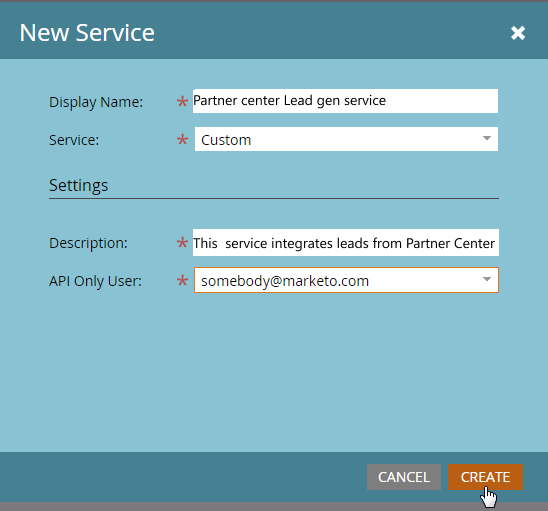
Una vez que haga clic en el vínculo Ver detalles del nuevo servicio creado, puede copiar el identificador de cliente y el secreto de cliente para usarlos en la configuración del conector del Centro de partners.
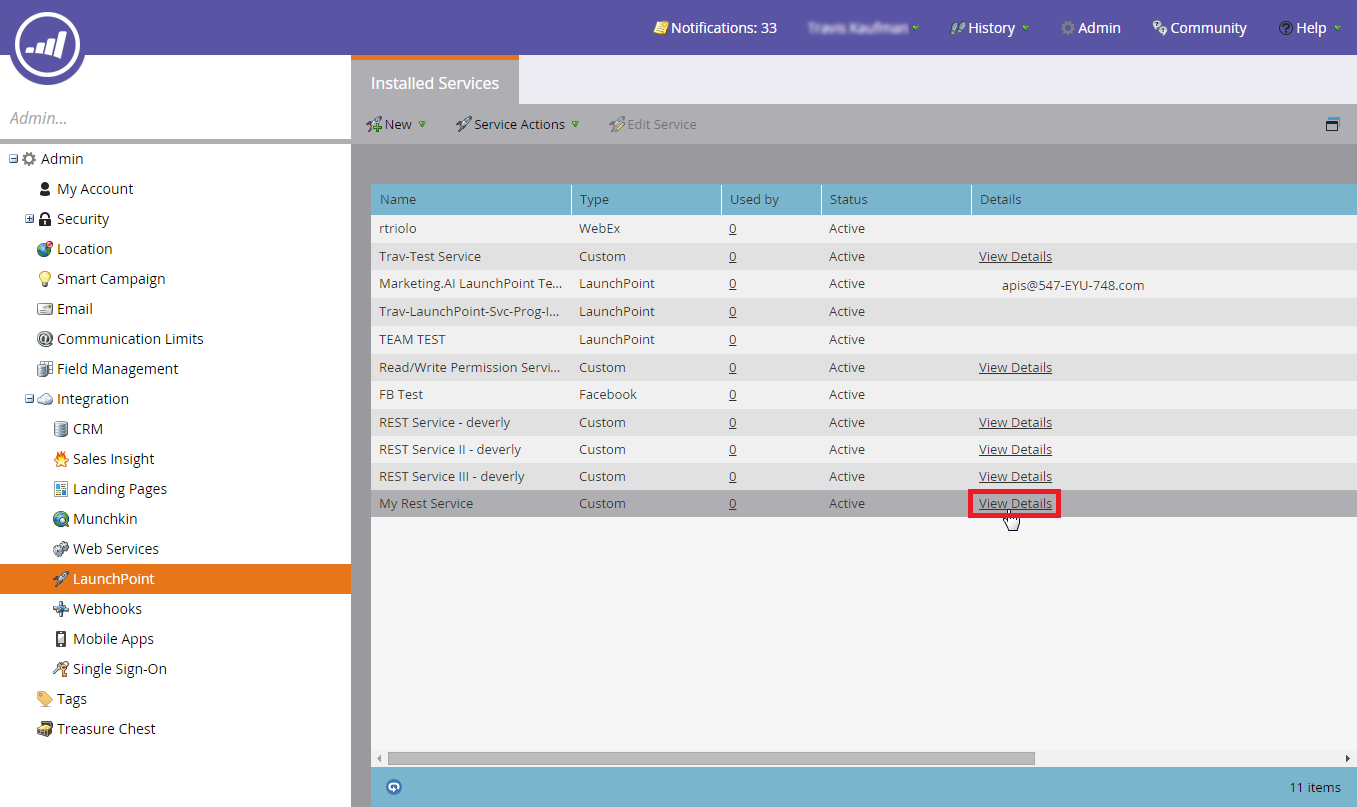
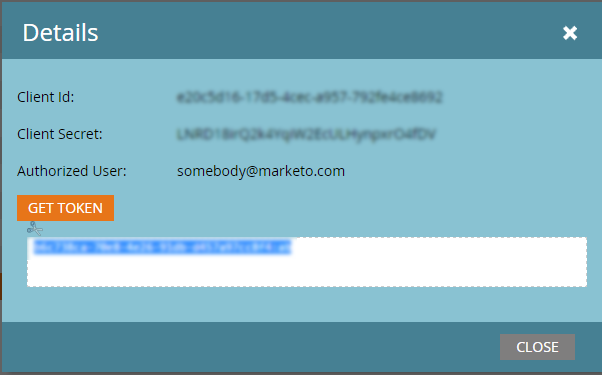
Configuración de la oferta para enviar clientes potenciales al Marketo
Cuando esté listo para configurar la información de administración de clientes potenciales de la oferta en el portal de publicación, siga estos pasos:
Inicie sesión en el Centro de partners y seleccione Ofertas de Marketplace.
Seleccione la oferta y vaya a la pestaña Configuración de la oferta.
En la sección Clientes potenciales, seleccione Conectar.
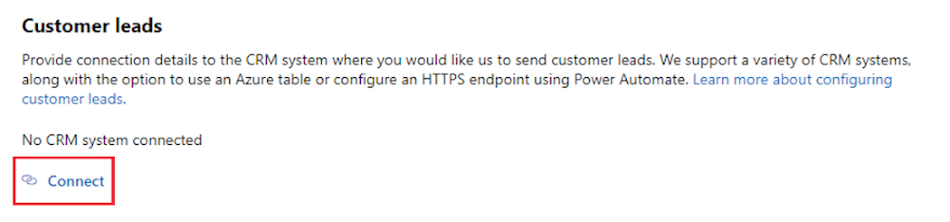
En la ventana emergente Detalles de la conexión, seleccione Marketo como destino de clientes potenciales.
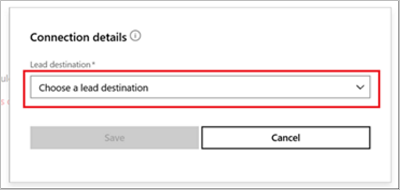
Proporcione los campos Id. de munchkin, Id. de formulario, Id. de cliente y Secreto de cliente .
Nota
Debe terminar de configurar el resto de las partes de la oferta y publicarla para poder recibir clientes potenciales para la oferta.
Seleccione Aceptar.
Para asegurarse de que se ha conectado correctamente a un destino de clientes potenciales, seleccione Validar. Si la validación es correcta, tendrá un cliente potencial de prueba en el destino de clientes potenciales.
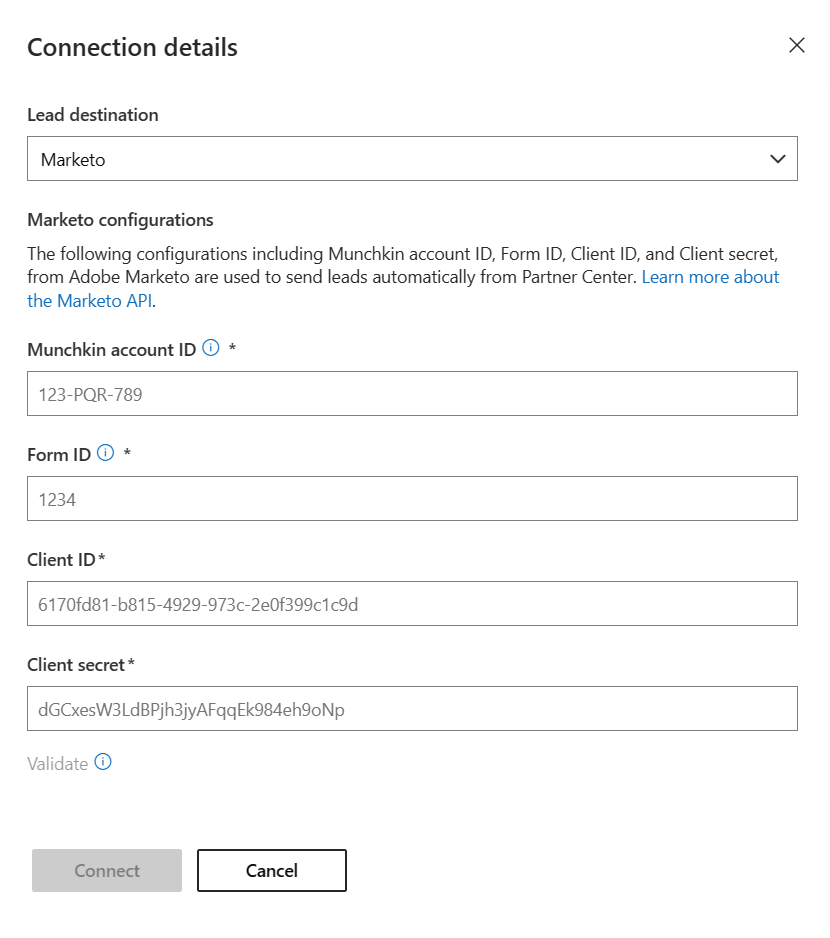
Comentarios
Próximamente: A lo largo de 2024 iremos eliminando gradualmente GitHub Issues como mecanismo de comentarios sobre el contenido y lo sustituiremos por un nuevo sistema de comentarios. Para más información, vea: https://aka.ms/ContentUserFeedback.
Enviar y ver comentarios de